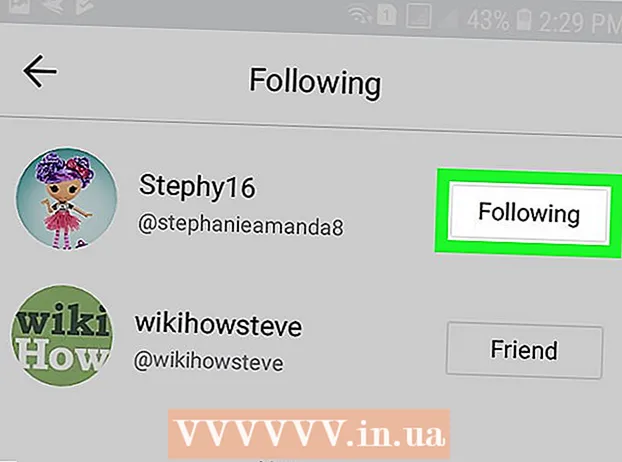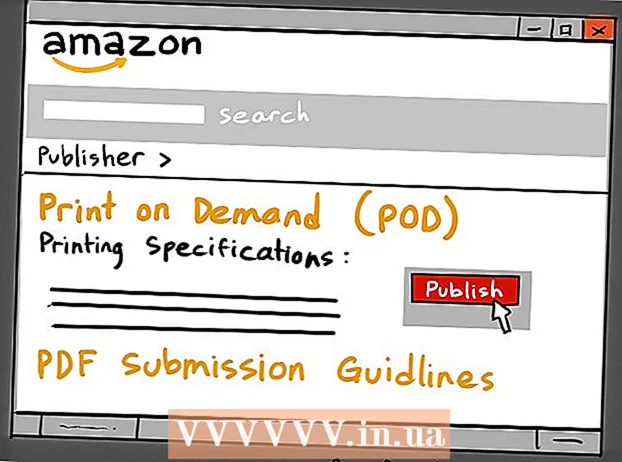Kirjoittaja:
Ellen Moore
Luomispäivä:
12 Tammikuu 2021
Päivityspäivä:
1 Heinäkuu 2024
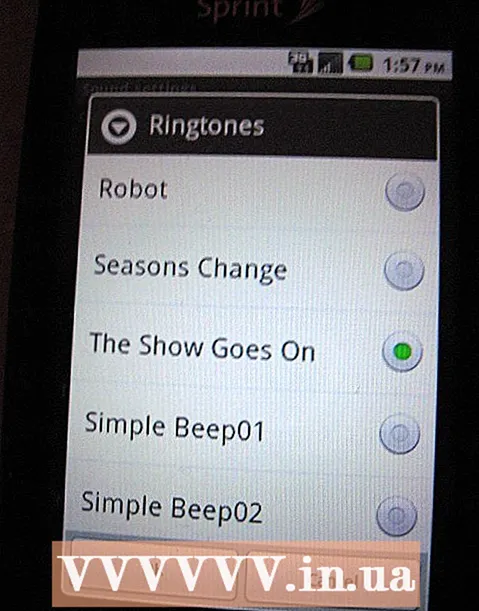
Sisältö
Soittoäänen lisääminen Android -puhelimiin voi olla hankalaa. Jos vedät ja pudotat tiedoston halutulla melodialla, kaikki päätyy siihen, että sävellys yksinkertaisesti lisätään musiikkikokoelmaasi. Mutta pienellä temppulla kaikki muuttuu yhtä helpoksi kuin tuuli.
Askeleet
- 1 Liitä puhelimesi muisti tietokoneeseen. Tämä voidaan tehdä USB: n kautta tai käyttämällä MicroSD -sovitinta puhelimen muistikortin liittämiseen tietokoneeseen.
- Jos aiot liittää laitteen USB: n kautta, sinun on yhdistettävä puhelin, jotta yhteys toimii. Voit tehdä tämän avaamalla puhelimesi ilmoitusten luettelon ja napauttamalla ilmoitusta, että puhelimesi on yhdistetty. Valitse vaihtoehto yhdistää laite.
 2 Avaa puhelimesi tiedostokansio. Tämä voidaan tehdä Oman tietokoneen kautta valitsemalla siirrettävä asema, johon olet juuri liittänyt. Sen jälkeen sinun pitäisi nähdä erilaisia kansioita sovelluksilla ja tiedostoilla, jotka olet lisännyt itse.
2 Avaa puhelimesi tiedostokansio. Tämä voidaan tehdä Oman tietokoneen kautta valitsemalla siirrettävä asema, johon olet juuri liittänyt. Sen jälkeen sinun pitäisi nähdä erilaisia kansioita sovelluksilla ja tiedostoilla, jotka olet lisännyt itse.  3Luo uusi kansio ja nimeä se Soittoäänet
3Luo uusi kansio ja nimeä se Soittoäänet- 4 Avaa tietokoneen kansio, joka sisältää soittoäänet. Se helpottuu yleensä, jos tallennat soittoäänet kansioon, joka on erillään musiikkikokoelmasi oletuskansiosta. Lisäksi saat selville melodian keston, jos pidät kohdistinta paikallaan halutun tiedoston kuvakkeen päällä.

 5 Vedä soittoäänitiedosto kansioon Soittoäänet puhelimessa. Irrota laite tietokoneesta.
5 Vedä soittoäänitiedosto kansioon Soittoäänet puhelimessa. Irrota laite tietokoneesta. 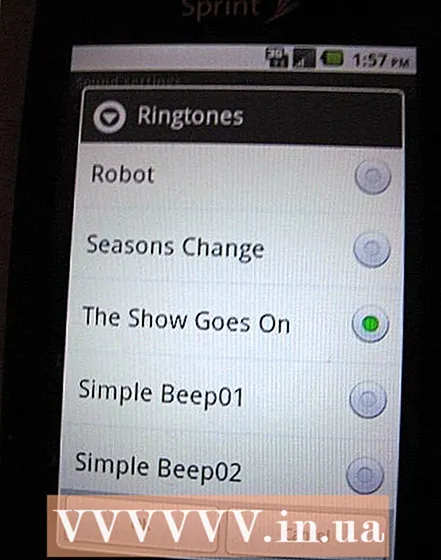 6 Avaa puhelimen ääniasetukset. Paina aloitusnäytössä Valikko / navigointipainiketta tai valitse Asetukset. Seuraavaksi paina painiketta ja valitse Soittoääni... Selaa kappaleiden luetteloa, kunnes löydät haluamasi. Jos et näe juuri lisäämääsi melodiaa, sammuta puhelin ja käynnistä se uudelleen. Tämän jälkeen vaaditun tiedoston pitäisi näkyä, koska Android -käyttöjärjestelmä päivittää tiedostoluettelon uudelleenkäynnistyksen jälkeen.
6 Avaa puhelimen ääniasetukset. Paina aloitusnäytössä Valikko / navigointipainiketta tai valitse Asetukset. Seuraavaksi paina painiketta ja valitse Soittoääni... Selaa kappaleiden luetteloa, kunnes löydät haluamasi. Jos et näe juuri lisäämääsi melodiaa, sammuta puhelin ja käynnistä se uudelleen. Tämän jälkeen vaaditun tiedoston pitäisi näkyä, koska Android -käyttöjärjestelmä päivittää tiedostoluettelon uudelleenkäynnistyksen jälkeen.
Vinkkejä
- Toinen universaali menetelmä, jonka pitäisi toimia kaikilla Android -laitteilla, on tarkistaa, onko puhelimessa kansio nimeltä "media" ja onko "audio" -kansio "media" -kansiossa. Jos ei, luo ne siten, että niillä on seuraava rakenne:
media
- ääni
- soittoäänet
- ilmoitukset
- hälytys
Järjestä kaikki soittoäänet, joita haluat käyttää soittoääninä, kansioon Soittoäänet, hälytysmelodioina - "Hälytys" -kansioon, ilmoitusmelodioiksi - "Ilmoitukset" -kansioon. - Jos et näe uutta melodiaa, siirry asetuksiin, irrota SD -kortti; odota, että puhelin sammuu, ja käynnistä sitten kortti uudelleen. Nyt uuden melodian pitäisi ilmestyä.
- Vaihtoehtoisesti voit lähettää MP3 -tiedostoja puhelimeesi ja käyttää niitä soittoääninä AirDroid -sovelluksella (saatavana ilmaiseksi Google Playsta).
Varoitukset
- Tämä menetelmä ei toimi Motorola Backflip -älypuhelimessa, jossa on Android 2.1 Eclair. Tässä tapauksessa voit ratkaista ongelman lataamalla Ringtone Manager -sovelluksen.
Mitä tarvitset
- Android -laite, jossa on microSD -kortti
- USB -kaapeli tai microSD -sovitin